
Patch Windows untuk Meltdown dan Spectre akan memperlambat PC Anda. Pada PC baru yang menjalankan Windows 10, Anda mungkin tidak akan menyadarinya. Namun, pada PC dengan prosesor yang lebih lama — terutama jika menjalankan Windows 7 atau 8 — Anda mungkin melihat pelambatan yang nyata. Berikut ini cara memastikan PC Anda bekerja secepat mungkin setelah mengamankannya.
TERKAIT: Bagaimana Cacat Meltdown dan Spectre Mempengaruhi PC Saya?
Apa pun yang Anda lakukan, jangan hindari memasang tambalan. Itu Serangan Meltdown dan Spectre buruk — sangat buruk. Windows, macOS, Linux, Android, iOS, dan Chrome OS semuanya sedang ditambal untuk memperbaiki masalah. Intel juga telah berjanji bahwa mereka akan bekerja dengan perusahaan perangkat lunak untuk mengurangi dampak kinerja dari waktu ke waktu. Tapi ini adalah lubang keamanan besar yang harus Anda tambal.
Namun, itu tidak berarti Anda harus menghadapi pelambatan.
Tingkatkan ke Windows 10 (Jika Anda Menggunakan Windows 7 atau 8)
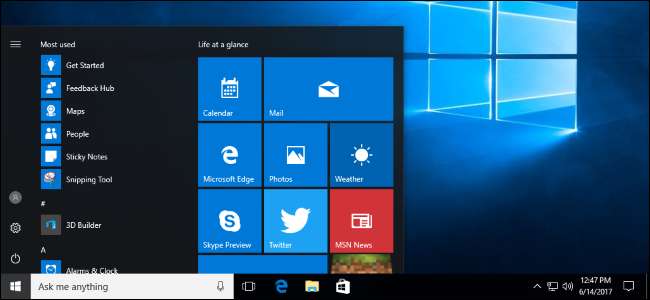
Tidak ada jalan lain: Patch bekerja lebih baik jika Anda menggunakan Windows 10. As Microsoft meletakkannya, pada "PC era 2015 dengan Haswell atau [an] CPU yang lebih tua", mereka "berharap bahwa beberapa pengguna akan melihat penurunan kinerja sistem". Namun, dengan Windows 7 atau 8 pada perangkat keras lama yang sama, mereka "berharap sebagian besar pengguna melihat penurunan kinerja sistem".
Dengan kata lain, pada perangkat keras yang sama, Microsoft mengatakan kebanyakan orang akan melihat pelambatan pada Windows 7 atau 8, sementara kebanyakan orang tidak pada Windows 10. Seperti yang dijelaskan Microsoft: “Versi Windows yang lebih lama memiliki dampak kinerja yang lebih besar karena Windows 7 dan Windows 8 memiliki lebih banyak transisi kernel pengguna karena keputusan desain lama, seperti semua rendering font yang terjadi di kernel. ” Windows 10 adalah perangkat lunak yang jauh lebih baru, dan memiliki banyak pengoptimalan yang tidak dimiliki Windows 7 dan 8 yang lebih lama.
Microsoft berbicara tentang CPU Intel, tetapi mungkin ada beberapa perlambatan saat menggunakan CPU AMD juga. Perbaikan Meltdown tidak berlaku untuk sistem AMD, tetapi perbaikan Spectre berlaku. Kami belum melihat tolok ukur kinerja apa pun dari sistem AMD, jadi kami tidak tahu bagaimana kinerja telah berubah.
Daripada menghindari atau menonaktifkan tambalan, cukup tingkatkan ke Windows 10. Sementara periode peningkatan gratis tahun pertama secara teknis telah berakhir, masih ada cara mendapatkan Windows 10 secara gratis .
TERKAIT: Cara Membuat Windows 10 Terlihat dan Bertindak Lebih Seperti Windows 7
Jika Anda bukan penggemar Windows 10, ada cara untuk membuatnya tidak terlalu mengganggu. Kamu bisa dapatkan kontrol lebih atas pembaruan otomatis Windows 10 atau hanya setel "Jam Aktif" Anda agar mereka tidak mengganggu Anda. Kamu bisa sembunyikan semua iklan menjengkelkan itu di Windows 10 dan membuatnya lebih mirip Windows 7 , jika kamu suka. Anda bahkan tidak perlu menyentuh Windows Store — Anda dapat terus menggunakan desktop dan memiliki sistem operasi Windows modern yang bekerja lebih cepat daripada Windows 7.
Tingkatkan Perangkat Keras Anda

TERKAIT: Cara Memeriksa Apakah PC atau Ponsel Anda Terlindungi dari Meltdown dan Spectre
PC modern — yaitu, “PC era 2016 dengan Skylake, Kabylake, atau CPU [a] yang lebih baru” —berkinerja lebih baik dengan tambalan daripada PC lama. Faktanya, Microsoft mengatakan bahwa "tolok ukur menunjukkan pelambatan satu digit, tetapi kami tidak berharap sebagian besar pengguna melihat perubahan karena persentase ini tercermin dalam milidetik". Itu karena CPU Intel ini memiliki fitur PCID (Process-Context Identifiers) yang membantu patch bekerja lebih baik. Tanpa fitur ini, lebih banyak pekerjaan yang harus dilakukan dalam perangkat lunak, dan itu memperlambat segalanya.
Jika Anda penasaran apakah sistem Anda memiliki fitur yang mempercepat tambalan, sebaiknya Anda mengunduh dan menjalankan Gibson Research Corporation's InSpectre alat. Itu juga akan terjadi memberi tahu Anda apakah PC Anda dilindungi dari Meltdown dan Spectre atau tidak .
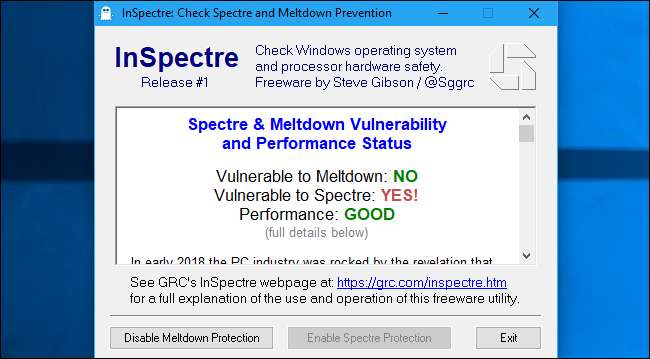
Jika Anda melihat "Performa: BAGUS", Anda memiliki PC modern dengan fitur perangkat keras yang sesuai dan Anda tidak akan melihat penurunan yang nyata. Jika tidak, Anda memiliki PC yang lebih lama dan Anda mungkin melihat sedikit keterlambatan. (Meskipun ingat, Anda dapat mempercepat secara nyata dengan meningkatkan ke Windows 10, jika Anda belum melakukannya.)
TERKAIT: Cara Terbaik untuk Menghemat Uang di Teknologi: Beli Bekas
Jika PC Anda tidak memiliki fitur perangkat keras yang sesuai dan Anda merasa kinerjanya lambat, satu-satunya cara untuk tetap aman dan mempercepat adalah dengan meningkatkan ke perangkat keras yang lebih baru. CPU modern melihat perlambatan yang jauh lebih kecil. Mempertimbangkan membeli perangkat keras bekas dan menjual barang Anda saat ini jika Anda ingin menghemat uang.
Nonaktifkan Perlindungan di Registri Windows, Jika Anda Berkeras
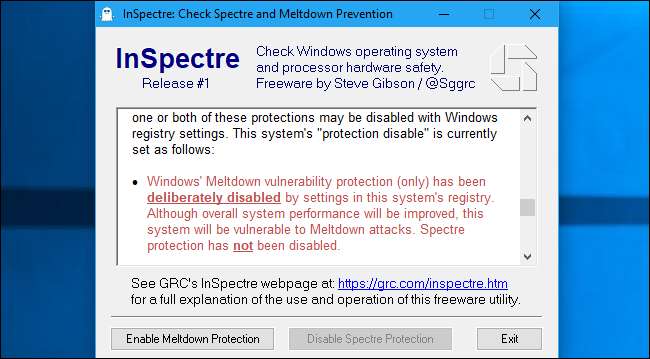
Windows memungkinkan Anda untuk menonaktifkan perlindungan Meltdown dan Spectre setelah menginstal tambalan, membuat sistem Anda rentan terhadap serangan berbahaya ini tetapi menghilangkan penalti kinerja yang menyertai perbaikan tersebut.
PERINGATAN : Kami sangat menyarankan agar Anda tidak melakukan ini. Terutama jika Anda menggunakan Windows 10 pada perangkat keras modern, Anda tidak akan melihat pelambatan. Meskipun Anda menggunakan Windows 10 dengan CPU yang lebih lama, pelambatan seharusnya minimal bagi kebanyakan orang. Dan, jika Anda merasa sistem Windows 7 atau 8 Anda terasa lebih lambat, hal terbaik yang dapat Anda lakukan adalah meningkatkan ke Windows 10. Meltdown dan Spectre adalah kelemahan keamanan yang sangat serius yang berpotensi dapat dieksploitasi oleh kode yang berjalan pada halaman web di situs Anda. browser web. Anda benar-benar tidak ingin menggunakan sistem yang rentan.
Namun, Microsoft membuatnya tweak registri tersedia karena suatu alasan. Seperti yang mereka katakan, perlambatan bisa sangat buruk dengan aplikasi IO (input-output) pada sistem Windows Server. Pada sistem Windows Server, Microsoft mengatakan "Anda ingin berhati-hati dalam mengevaluasi risiko kode yang tidak tepercaya untuk setiap instance Windows Server, dan menyeimbangkan pengorbanan keamanan versus kinerja untuk lingkungan Anda." Dengan kata lain, Anda mungkin ingin menonaktifkan patch di beberapa sistem server jika Anda yakin mereka tidak akan menjalankan kode tidak tepercaya. Ingatlah bahwa bahkan kode JavaScript yang berjalan di browser web atau kode yang berjalan di dalam mesin virtual dapat mengeksploitasi bug ini. Kotak pasir biasa yang membatasi fungsi kode ini tidak akan melindungi komputer Anda sepenuhnya.
Anda dapat menonaktifkan perlindungan Meltdown atau Spectre dengan InSpectre alat yang kami sebutkan di atas. Untuk menonaktifkan perlindungan Meltdown atau Spectre, klik kanan file InSpectre.exe, lalu pilih "Run as Administrator". Anda kemudian dapat mengklik tombol "Nonaktifkan Perlindungan Meltdown" dan "Nonaktifkan Perlindungan Spectre" untuk mengaktifkan atau menonaktifkan perlindungan. Mulai ulang PC Anda setelah melakukan perubahan ini. Jika Anda meluncurkan kembali alat InSpectre dan menelusuri teks di dalam kotak, Anda akan melihat poin yang memberi tahu Anda bahwa perlindungan telah dinonaktifkan di registri. Anda dapat menggunakan tombol yang sama untuk mengaktifkan kembali perlindungan di masa mendatang, jika Anda berubah pikiran.
Anda juga dapat menonaktifkan sendiri perlindungan di registri, jika Anda mau. Jalankan perintah di bawah "Untuk menonaktifkan perbaikan ini" di halaman dukungan Microsoft ini . Sementara instruksi untuk Windows Server, mereka juga akan menonaktifkan perbaikan pada versi Windows lainnya. Mulai ulang PC Anda setelah mengubah pengaturan registri. Anda dapat memeriksa apakah perbaikan diaktifkan dengan menjalankan Dapatkan-SpeculationControlSettings Skrip PowerShell. Jika Anda berubah pikiran dan ingin mengaktifkan kembali perlindungan di masa mendatang, jalankan instruksi di bawah "Untuk mengaktifkan perbaikan" di halaman web Microsoft.
Kredit Gambar: VLADGRIN /Shutterstock.com.







